Rask Tips: Hvordan Se Kjøpshistorikken din på Google Play

Se vår Google Play Kjøpshistorikk ved å følge disse nybegynnervennlige trinnene for å holde apputgiftene dine under kontroll.
Varsler er en vanlig del av mange moderne nettjenester; de er laget for å holde deg informert om hva som skjer når det skjer. I noen tilfeller, som for meldingsapper, er varsler veldig viktige, siden de varsler deg om meldinger når de kommer inn. Mange apper og tjenester kommer med en rekke varsler som ikke er viktige for deg og som bare kan være irriterende.
Twitch kommer med en rekke varsler, for å unngå å se varsler du ikke er interessert i, kan du forhåndsstyre varslingsinnstillingene dine. Varslingsinnstillingene finner du i kontoinnstillingene dine. For å få tilgang til dem, klikk på profilbildet ditt øverst til høyre, og klikk deretter på "Innstillinger".
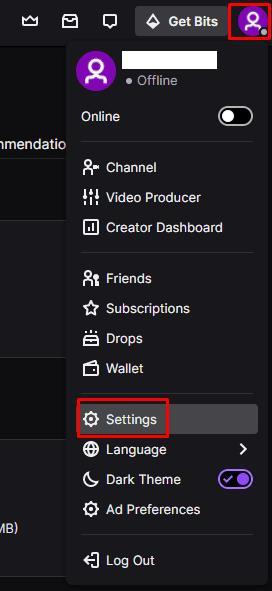
For å åpne kontoinnstillingene dine, klikk på profilbildet ditt, øverst til høyre og deretter på "Innstillinger".
Når du er i innstillingene, bytt til fanen "Varsler". Det første alternativet er "Smarte varsler" hvis du lar denne innstillingen være aktivert, vil Twitch sjekke om du har en aktiv økt og sende deg et varsel til den enheten, i stedet for å sende et varsel til alle aktiverte enheter.
Varslingsinnstillingene er delt inn i tre forskjellige enhetstyper: "På Twitch", "På e-post" og "På mobil". "On Twitch" brukes til å kontrollere varslene du kan motta i en nettleserfane i twitch. "På e-post", brukes til å kontrollere hvilke varsler som kan sendes til e-postadressen din. "På mobil", kontrollerer hvilke varsler som kan sendes til smarttelefonen din. Hver av de tre enhetstypene kan konfigureres individuelt for å motta forskjellige sett med varsler, selv om alternativene i seg selv er de samme for hver plattform.
"Per kanal"-delen lar deg konfigurere hvilke av kanalene du følger eller abonnerer på som kan generere varsler. Klikk glidebryteren til "Av"-posisjon for å deaktivere varsler fra en bestemt kanal.
Tips: Som standard er alle varsler aktivert for alle enheter og alle kanaler.
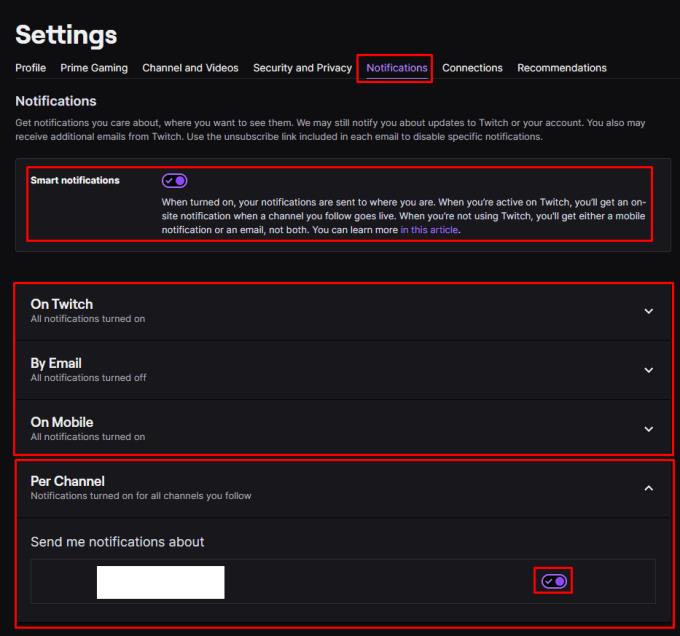
Smartvarsler betyr at varsler sendes til enheten du bruker for øyeblikket. du kan også kontrollere hvilke kanaler som sender varsler og hvilke varsler som kan gå til hvilke enheter.
Du kan velge å aktivere eller deaktivere varsler for når en kanal du følger går direkte, når en kanal du følger begynner å kjøre en gammel strøm på nytt, eller hvis et klipp fra kanalen din eller som du har laget, blir populært. Du kan også slå på varsler som informerer deg når en hendelse du følger er i ferd med å starte, når du blir nevnt i et chatterom, når en venn sender deg en "Whisper", eller hvis noen følger din Twitch-konto.
Flere administrative varsler inkluderer offisielle meldinger sendt til innholdsskapere, varsler som informerer deg om at en chat du modererer trenger din oppmerksomhet, og om det er spesialtilbud på drops eller kasser eller hvis du mottar et gaveabonnement. Du kan også konfigurere varsler beregnet på utviklere, anbefalinger av nye kanaler basert på kanaler du ser på, når en kanal du abonnerer på har en oppdatering, og for Twitch-markedsførings- og promoteringsmeldinger.
Øverst på listen over varsler for hver enhet kan du deaktivere dem alle ved å klikke på "Alle varsler på Twitch", "Alle e-poster" eller "Alle push-varsler" til "Av"-posisjonen. Nærmere bestemt, i "On Twitch"-varslingsinnstillingene kan du også aktivere nettleservarsler ved å klikke "Slå på" nederst på listen.
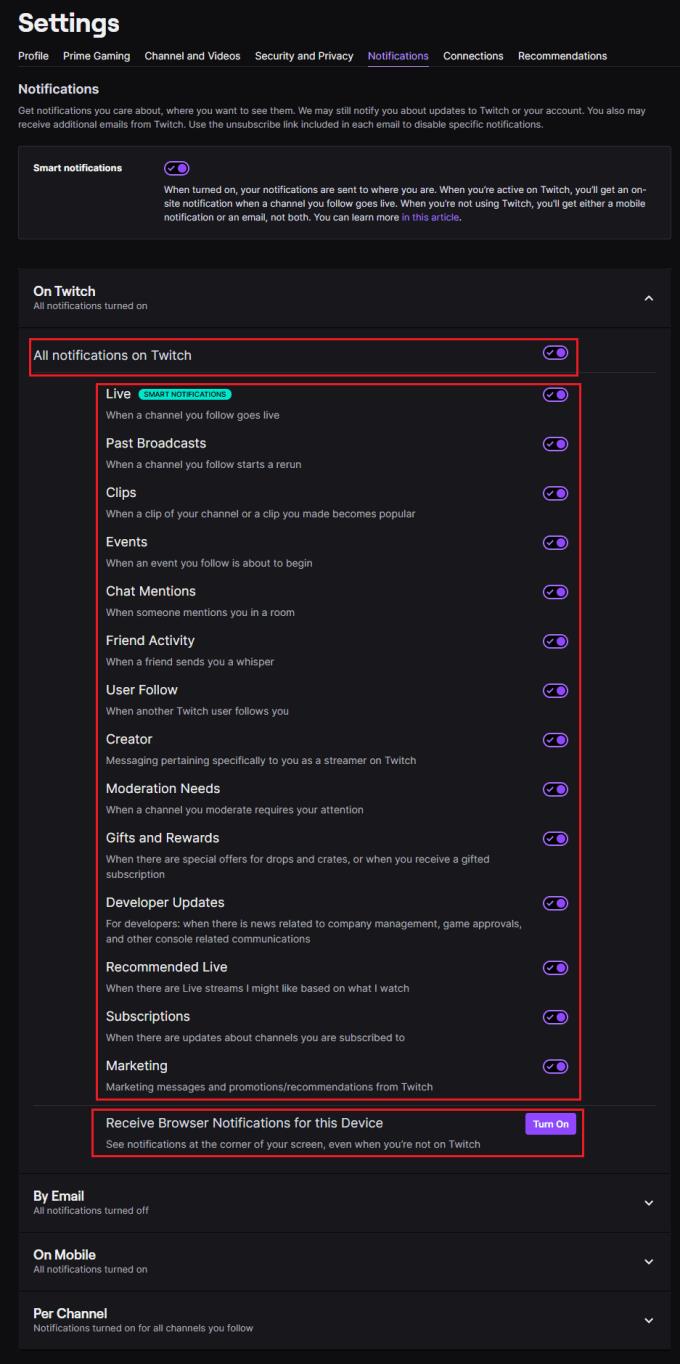
Du kan slå alle varsler eller kombinasjoner av individuelle varsler av for hver enhet.
Se vår Google Play Kjøpshistorikk ved å følge disse nybegynnervennlige trinnene for å holde apputgiftene dine under kontroll.
Ha det moro i Zoom-møtene dine med noen morsomme filtre du kan prøve. Legg til en glorie eller se ut som en enhjørning i Zoom-møtene dine med disse morsomme filtrene.
Lær hvordan du fremhever tekst med farge i Google Slides-appen med denne trinn-for-trinn-veiledningen for mobil og datamaskin.
Samsung Galaxy Z Fold 5, med sitt innovative foldbare design og banebrytende teknologi, tilbyr ulike måter å koble til en PC. Enten du ønsker
Du har kanskje ikke alltid tenkt over det, men en av de mest utbredte funksjonene på en smarttelefon er muligheten til å ta et skjermbilde. Over tid har metode for å ta skjermbilder utviklet seg av ulike grunner, enten ved tillegg eller fjerning av fysiske knapper eller innføring av nye programvarefunksjoner.
Se hvor enkelt det er å legge til en ny WhatsApp-kontakt ved hjelp av din tilpassede QR-kode for å spare tid og lagre kontakter som en proff.
Lær å forkorte tiden du bruker på PowerPoint-filer ved å lære disse viktige hurtigtastene for PowerPoint.
Bruk Gmail som en sikkerhetskopi for personlig eller profesjonell Outlook-e-post? Lær hvordan du eksporterer kontakter fra Outlook til Gmail for å sikkerhetskopiere kontakter.
Denne guiden viser deg hvordan du sletter bilder og videoer fra Facebook ved hjelp av PC, Android eller iOS-enhet.
For å slutte å se innlegg fra Facebook-grupper, gå til den gruppens side, og klikk på Flere alternativer. Velg deretter Følg ikke lenger gruppe.







